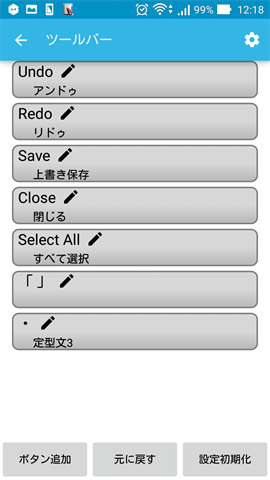Windowsを長年使っていると、いつの間にかたくさんのショートカットキーの癖が手に染み着いていることに気づきます。
ショートカットキーを覚えると作業効率が上がるなんてことをよく言いますが、実際その通り。Ctrl+SやCtrl+A、Ctrl+CにCtrl+Vなど有名どころのショートカットをマウス操作とキーの組み合わせでやろうとしたらいちいち大変です。
そんな便利なホットキー操作ですが、身につけたら身につけたで困るのがスマホを操作するとき。なにしろフリック入力にしてもキーボード入力にしてもCtrlキーなるものが存在しないからです。
(実はCtrlキーを使えるようにする別アプリがあったりしますけれども)
今回使ってみたかったのが、Ctrl+Aで全選択をするという操作。テキストファイルの中身を一気に削除したいときなどよく使います。
ただフリック入力ではこれができません。小さなテキストの選択範囲をファイル内全部に引っ張って伸ばすという面倒な作業が必要になります。
それが結構大変だったので、Ctrl+Aの操作を擬似的にワンタップで行えるようにしてみました。
使ったアプリはAndoridの定番エディタであるJota+。
→Jota+ (Text Editor) - Google Play の Android アプリ
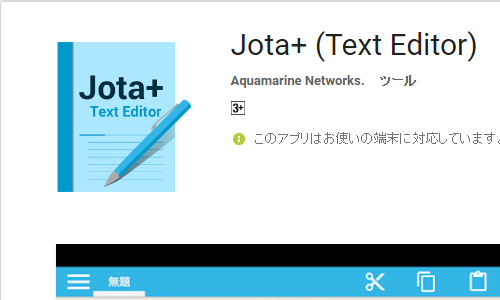
このJota+のツールバーの機能を利用します。ちなみにJota+ではショートカットキーの設定項目がありますが、あれは物理キーボードを接続したときのものなので今回の話には関係ありません。
なお、IMEはATOKを使っています。
Ctrl+A(全て選択)をワンタップでできるように設定
まずJota+で適当なテキストファイルを開きます。
右上のアイコンをクリックして表示された一覧から「設定」をタップ。設定画面から「ツールバー」をタップ。
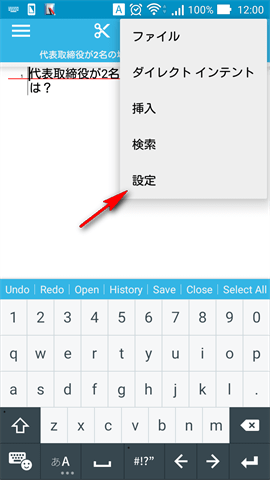
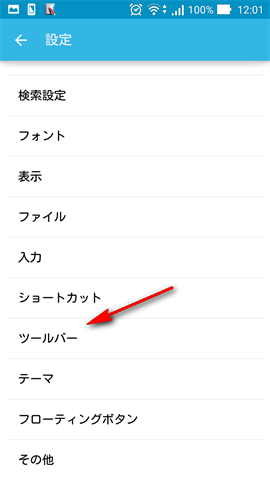
ツールバーの設定画面で「ボタン追加」をタップ。機能選択画面が開きます。一番上にある「すべて選択」をタップ。
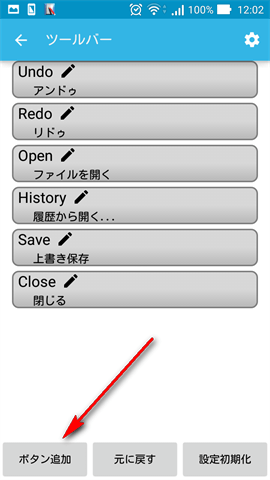
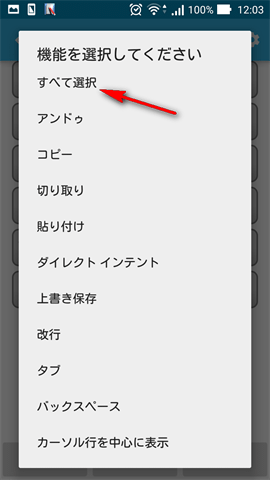
これでボタンの一番下に「Select ALL すべて選択」が追加。
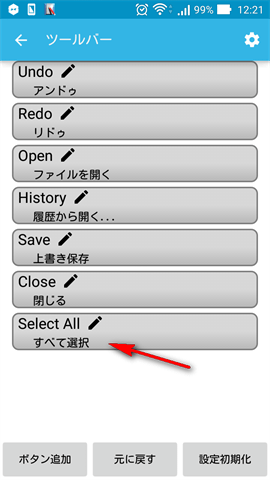
テキストファイルを開いてみると一番右端に「Select ALL」が追加されているのがわかります。
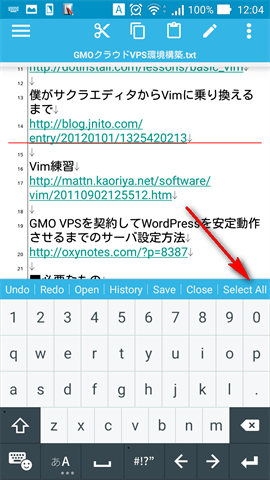
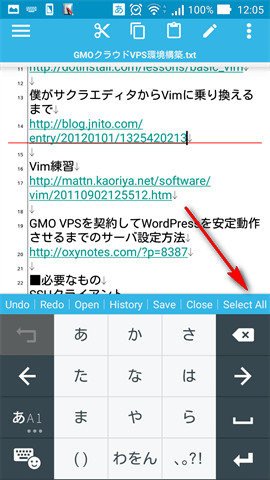
タップするとテキストファイルの内容が全選択されます。一気に削除したいときなど非常に便利。
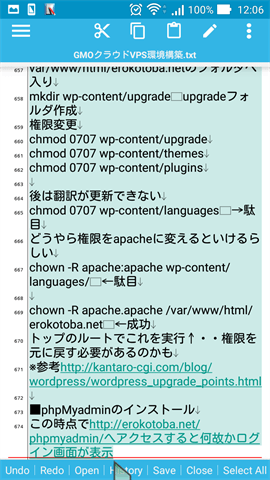
Jota+のツールバーには他の機能も設定できる
ツールバーは他にもボタンを設置できますので、ショートカットキー代わりによく使うものを置いておくと捗ります。
「」(全角カッコ)などのボタンは、入力すると自動的にカーソル位置が「」の真ん中に移動してくれるので非常に便利。また、自分で設定した定型文などの登録も可能です。
自分は、スマホでの入力が面倒な「・(中黒)」なども定型文を利用してこのツールバーに登録するようにしています。